您想让您的 WordPress 博客完全私有吗?
您可以将您的博客设为完全私有,这样除了您和您选择的访问者之外没有人可以看到您发布的内容。
在本文中,我们将向您展示如何使您的 WordPress 博客完全私密。
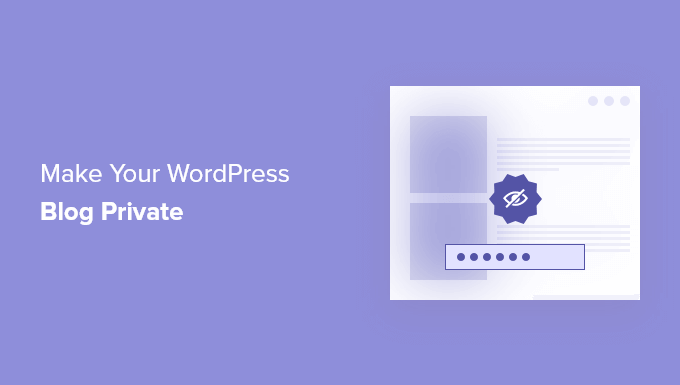
为什么要让您的 WordPress 博客完全私密?
通常,当您在 WordPress 中添加新博客文章时,您会希望将其发布给全世界查看。
但是,有时您可能想要创建私人博客或将某些帖子设置为私人且仅对特定用户可用。
将您的WordPress 博客设置为私有的原因有多种:
- 正在构建或正在进行维护的博客,因此尚未完全准备好向公众开放。
- 用于分享家庭活动、婚礼照片、婴儿照片等的家庭博客。
- 您的私人日记或个人日记的私人博客。
- 供团队在公众视野之外开展项目和协作的空间。
- 包含课程和笔记的课堂网站,仅供注册学生使用。
话虽这么说,让我们向您展示如何使您的 WordPress 博客完全私密。只需使用下面的快速链接即可直接跳至您要使用的方法。
- 使用 SeedProd 让您的 WordPress 博客完全私密
- 使用 MemberPress 创建仅限会员的私人网站
- 使用“我的私人网站”将您的 WordPress 博客设为私有
- 将单个 WordPress 博客帖子设置为私有
方法 1. 使用 SeedProd 将您的 WordPress 博客设为私有
让您的博客完全私密的最简单方法是使用SeedProd插件。它是最好的 WordPress 主题构建器和WordPress 拖放页面构建器,已被超过 100 万个网站使用。
它可以让您轻松创建即将推出的维护模式页面,使您的 WordPress 博客成为私有的,此外,即使您正在构建博客,它也可以轻松构建您的电子邮件列表。
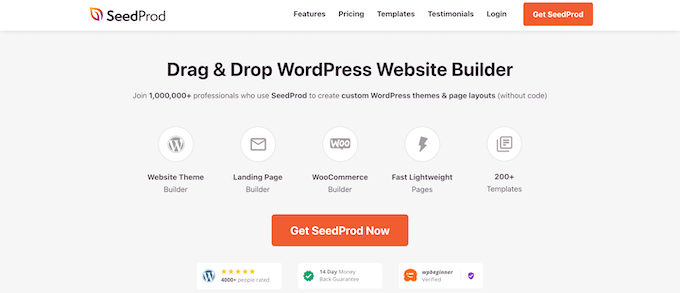
它还配备了 150 多个不同的模板,您可以使用它来创建自定义页面,例如404 页面、网络研讨会注册页面,甚至整个自定义 WordPress 主题,而无需编写任何代码。
如果您想创建一个即将推出的页面来启动您的博客,请参阅我们的指南,了解如何使用 SeedProd 在 WordPress 中创建漂亮的即将推出的页面。
除了保持博客的私密性之外,即将推出的页面还可以帮助衡量用户兴趣、进行炒作并捕获潜在客户。
随着即将推出的页面上线,您可以根据需要将博客保持私密状态。您甚至可以自定义即将推出的页面作为主屏幕,同时您的博客保持私密。
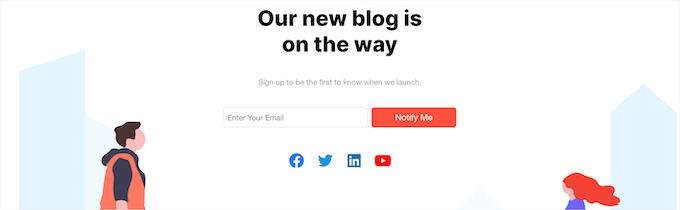
如果您想暂时将博客置于维护模式,请参阅我们有关如何将 WordPress 网站置于维护模式的指南。
一旦您的博客处于维护模式,您就可以自由地更改您的博客,甚至从头开始构建一个新博客。维护模式还可以防止搜索引擎对您的网站进行索引和排名。
您的访客只会看到维护模式屏幕。
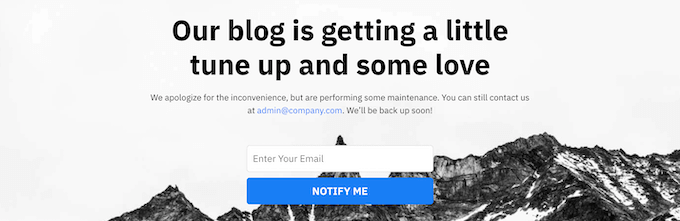
方法 2. 使用 MemberPress 创建仅限会员的私人网站
将博客设为私有的另一种方法是创建对会员完全私有的会员博客。
最好的方法是使用MemberPress插件。它是最好的 WordPress 会员插件之一,仅去年一年就帮助创作者赚取了超过 6 亿美元。
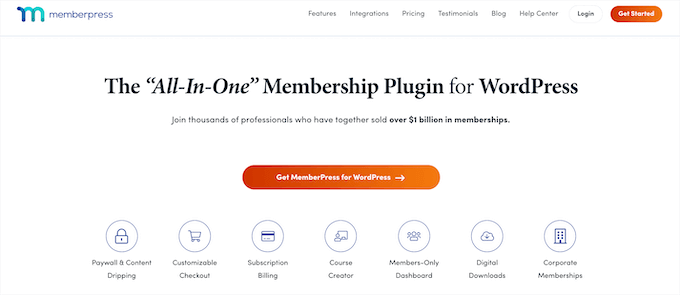
它可以让您轻松创建在线课程、管理访问控制和添加课程,所有这些都在WordPress 块编辑器中进行。
此外,它还与顶级 WordPress 页面构建器插件集成,让您可以在 WordPress 中为您的高级帖子添加水滴内容、添加内容付费墙以及为特定用户锁定免费内容。
有关设置会员专用网站的更多详细信息,请参阅我们关于创建 WordPress 会员网站的终极指南。
方法 3. 使用我的私人网站使您的 WordPress 博客完全私密
将 WordPress 博客设置为私有的另一种方法是使用“我的私人网站”插件。该插件可以轻松隐藏您的博客,非常适合家庭博客和从不打算公开其内容的公司。
当您的网站正在建设中时也可以使用它,但是上面的SeedProd方法在帮助您创建即将推出或正在建设的页面方面做得更好。
您需要做的第一件事是安装并激活插件。有关更多详细信息,请参阅有关如何安装 WordPress 插件的初学者指南。
激活后,您需要转到我的私人站点»站点隐私来配置插件设置。
接下来,您需要选中“启用登录隐私”框,以便该插件将您的网站设为私有。
然后,单击“保存隐私状态”按钮。
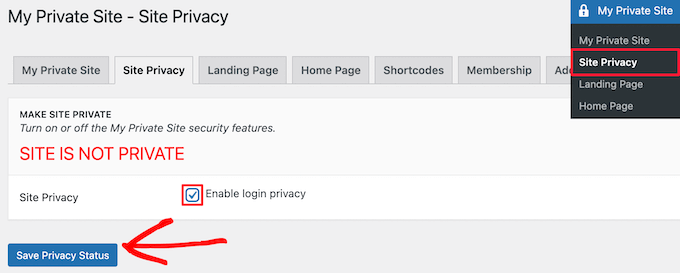
启用此选项后,访问者在尝试访问您的网站时将看到您的网站登录屏幕。
接下来,单击“着陆页”菜单选项。
在这里,您可以选择成功登录后将用户重定向到的位置。
只需选择“登录后的着陆页”部分中的单选按钮,或在“指定的目标 URL”框中输入特定的 URL。
然后,点击“保存着陆页”按钮。
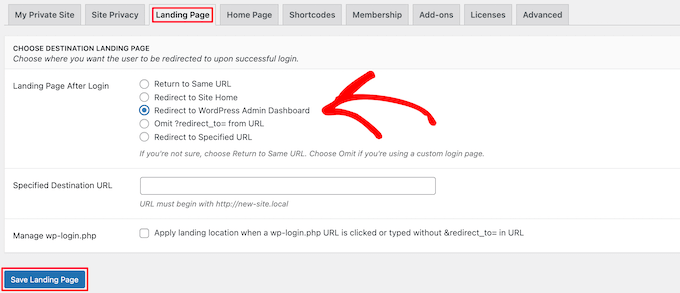
之后,单击“主页”菜单选项。
在这里,您可以选中“网站主页”部分中的复选框,以使访问者可以访问您的主页。
我们不会选中该框,但如果您想向访问者显示消息,同时隐藏网站的其余部分,这会很有帮助。
如果您进行更改,请单击“公开页面”按钮。
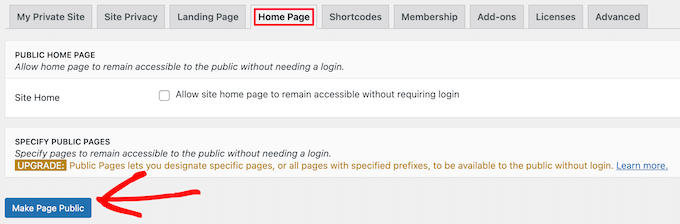
接下来,单击“会员资格”菜单选项。
在这里,您可以选择是否希望用户能够注册您的博客。
要允许访问者注册并查看您的博客,必须选中这两个框。如果您不想允许用户注册,则只需取消选中这两个框即可。
然后,单击“更新选项”按钮。
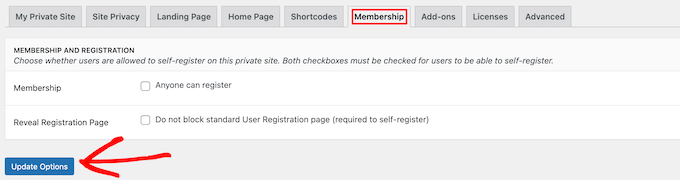
之后,您的 WordPress 博客将完全私密。
只有具有登录凭据的用户才能登录并查看您的博客。
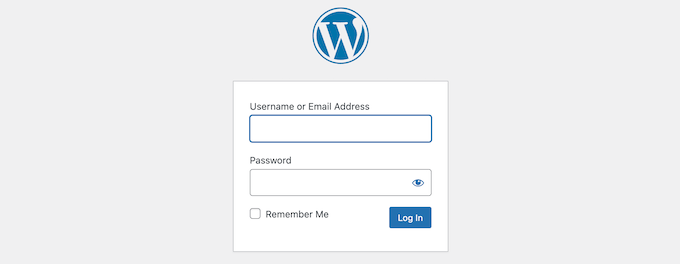
方法 4. 使用 WordPress 设置使个人博客文章完全私密
如果您只想将个别博客文章设为完全私密,那么您可以使用内置的 WordPress 设置来执行此操作。
只需打开您想要设为私有的博客文章,或创建一个新帖子。然后,在帖子编辑器屏幕上,您将在“状态和可见性”元框中看到“可见性”选项。
然后,您需要单击“公共”链接。
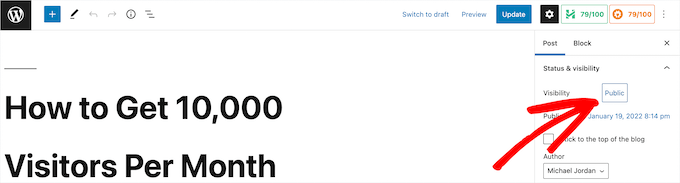
这会弹出一个下拉菜单,您可以在其中选择“私人”选项,甚至可以使用密码保护您的帖子。
只需单击单选按钮即可选择最适合您需求的选项。

如果您选择对帖子进行密码保护,则需要输入密码。您的用户需要输入您输入的密码才能查看帖子。
完成更改后,请务必单击“更新”或“发布”按钮将您的帖子设为私有。
现在,只有管理员和编辑在登录 WordPress 仪表板后才能查看该帖子。
如果您是博客上的唯一用户,则无需担心这一点。但是,如果您有其他用户,那么您需要确保他们具有正确的用户角色来查看该帖子。
有关更多详细信息,请参阅有关如何在 WordPress 中添加或删除用户角色功能的指南。
如果您想让用户在查看您的内容之前注册或成为会员,请参阅我们有关如何在 WordPress 中添加内容锁定的指南。




